Halo, selamat datang di artikel kami yang akan membahas cara membuat nota di HP. Saat ini, kemajuan teknologi telah memudahkan kita untuk melakukan berbagai aktivitas melalui ponsel pintar. Salah satunya adalah membuat nota dengan cepat dan praktis langsung dari HP. Dalam panduan ini, kami akan memberikan langkah-langkah yang mudah diikuti untuk membuat nota di HP Anda sendiri. Tanpa perlu menulis atau mencatat secara manual, Anda dapat dengan mudah membuat, mengedit, dan mengelola nota di HP Anda sehari-hari. Jadi, mari kita mulai!
Sebelum kita masuk ke langkah-langkahnya, ada beberapa hal yang perlu Anda persiapkan terlebih dahulu. Pertama, pastikan HP Anda sudah terpasang aplikasi nota. Biasanya, HP yang menggunakan sistem operasi Android sudah memiliki aplikasi Google Keep atau Samsung Note, sedangkan pengguna iPhone dapat menggunakan Apple Notes atau aplikasi pihak ketiga seperti Evernote. Setelah memastikan aplikasi terpasang, pastikan juga koneksi internet Anda aktif agar bisa memanfaatkan fitur sinkronisasi dan akses ke cloud. Setelah semuanya siap, mari kita melangkah ke langkah-langkahnya.
Langkah 1: Membuka Aplikasi
Meluncurkan Aplikasi Nota yang Terpasang di HP Anda
Langkah pertama yang harus Anda lakukan adalah membuka aplikasi nota yang telah terpasang di HP Anda. Cari ikon aplikasi nota di layar utama atau menu aplikasi ponsel Anda. Ketuk ikon tersebut untuk membuka aplikasi nota.
Jika Anda menggunakan iPhone, Anda dapat menemukan ikon Apple Notes di layar beranda atau temukan melalui menu aplikasi. Jika Anda menggunakan Android, aplikasi nota mungkin memiliki ikon seperti pulpen atau buku harian, atau Anda dapat mencarinya melalui menu aplikasi atau drawer.
Menciptakan Nota Baru
Setelah Anda membuka aplikasi nota, Anda akan melihat daftar catatan yang sudah ada atau tampilan kosong jika Anda baru pertama kali menggunakannya. Untuk membuat nota baru, cari tombol atau ikon “+”, “Tambah”, atau “Buat” yang biasanya terletak di sudut kanan bawah layar. Ketuk tombol tersebut untuk membuat nota baru.
Dalam beberapa aplikasi nota, Anda juga dapat membuat nota baru dengan menggesek layar dari atas ke bawah atau mengklik tombol “Buat baru” yang muncul ketika Anda berada di daftar catatan.
Langkah 2: Menulis dan Mengedit Nota
Menulis Isi Nota
Setelah Anda membuat nota baru, Anda dapat mulai menulis konten nota Anda. Sentuh area penulisan atau tekan di bagian tengah layar untuk masuk ke mode penulisan. Setelah itu, Anda dapat mulai mengetikkan teks nota Anda dengan menggunakan papan ketik yang muncul di layar. Tulislah apa pun yang ingin Anda catat pada nota, seperti daftar belanja, ide, catatan penting, atau apapun yang Anda butuhkan.
Jika Anda perlu membuat paragraf baru, cukup tekan tombol “Enter” pada papan ketik, dan Anda akan dapat melanjutkan menulis di paragraf berikutnya. Anda juga dapat memodifikasi teks seperti mengubah format, menerapkan format tebal atau miring, dan membuat daftar dengan ikon atau opsi yang tersedia pada aplikasi nota.
Mengedit dan Mengelola Nota
Setelah menulis nota, Anda juga dapat melakukan berbagai tindakan pengeditan dan pengelolaan. Beberapa aplikasi nota memungkinkan Anda untuk mengedit tata letak, warna latar belakang, atau menambahkan gambar dan lampiran ke dalam nota. Untuk mengedit nota, carilah ikon pengeditan yang biasanya terletak di bagian atas atau bawah layar. Ketuk ikon tersebut untuk memasuki mode pengeditan.
Selain itu, beberapa aplikasi nota juga memungkinkan Anda untuk mengatur dan mengelompokkan nota ke dalam kategori atau label tertentu. Ini memudahkan Anda untuk mengorganisir dan mencari nota sesuai dengan topik atau kebutuhan Anda. Anda bisa mengeksplorasi menu, pengaturan, atau opsi yang disediakan pada aplikasi nota untuk mempelajari lebih lanjut tentang fitur-fitur yang tersedia.
Langkah 3: Menyimpan dan Membagikan Nota
Menyimpan Nota
Setelah selesai menulis atau mengedit nota, sangat penting untuk menyimpan perubahan yang telah Anda buat. Biasanya, tombol untuk menyimpan nota terletak di pojok kanan atas layar atau ada opsi menu yang terkait dengan tindakan menyimpan. Ketuk tombol tersebut atau ikuti petunjuk pada layar untuk menyimpan nota.
Beberapa aplikasi nota juga menyimpan perubahan secara otomatis ketika Anda meninggalkan atau keluar dari nota. Namun, untuk memastikan semua perubahan terbaru telah disimpan, pastikan tombol menyimpan ditekan sebelum Anda keluar dari aplikasi nota.
Membagikan Nota
Ada kalanya Anda mungkin ingin membagikan nota yang telah Anda buat dengan orang lain. Beberapa aplikasi nota memungkinkan Anda untuk membagikan nota langsung melalui pesan teks, email, atau aplikasi media sosial lainnya. Carilah ikon atau opsi yang terkait dengan berbagi pada aplikasi nota Anda, biasanya terletak di bilah alat atau menu yang relevan. Ketuk ikon tersebut untuk memulai proses berbagi.
Anda dapat memilih metode dan kontak yang ingin Anda gunakan untuk berbagi nota. Setelah dipilih, aplikasi nota akan membuka metode berbagi yang Anda pilih dan memungkinkan Anda untuk menambahkan pesan atau penyesuaian lain sebelum mengirimnya.
Langkah 4: Mengelola Nota secara Efisien
Menyimpan dan Sinkronisasi ke Cloud
Agar nota Anda tetap aman dan tersedia di berbagai perangkat, pastikan Anda memanfaatkan fitur menyimpan dan sinkronisasi ke cloud yang disediakan dalam aplikasi nota. Dengan menyimpan dan menyinkronkan ke cloud, Anda dapat dengan mudah mengakses nota Anda dari HP lain atau perangkat lainnya, serta memulihkan nota Anda jika terjadi kerusakan atau perubahan data yang tidak disengaja.
Untuk mengaktifkan fitur ini, pergi ke pengaturan atau opsi di aplikasi nota Anda. Biasanya Anda akan menemukan pengaturan “Sinkronisasi” atau “Akun” di bagian pengaturan aplikasi. Ikuti petunjuk atau instruksi yang disediakan untuk menghubungkan aplikasi nota dengan akun Anda atau memilih penyedia cloud dan akun yang ingin Anda gunakan.
Mengatur Reminders atau Pengingat
Beberapa aplikasi nota juga memungkinkan Anda mengatur pengingat atau reminder pada nota Anda. Fitur ini sangat berguna jika Anda perlu diingatkan pada waktu atau tanggal tertentu terkait dengan isi nota. Anda dapat menambahkan pengingat pada nota dengan mengklik ikon jam atau opsi yang terkait dengan pengaturan waktu. Setelah ditetapkan, aplikasi nota akan memberikan notifikasi atau mengirimkan pemberitahuan tepat waktu.
Dengan menggunakan pengingat ini, Anda tidak akan melewatkan tanggal penting atau tugas yang harus dilakukan sesuai dengan isi nota Anda. Pastikan untuk memanfaatkan fitur pengingat ini jika diperlukan.
Kesimpulan
Dalam artikel ini, kami telah menjelaskan langkah-langkah mudah untuk membuat nota di HP Anda. Mulai dari membuka aplikasi nota hingga menyimpan, mengedit, dan membagikannya, semua dapat dilakukan dengan cepat dan praktis langsung dari ponsel pintar Anda. Dengan memanfaatkan aplikasi nota, Anda dapat dengan mudah mengatur, mencatat, dan menyimpan informasi penting dalam genggaman Anda. Ingatlah untuk mengaktifkan fitur sinkronisasi dan menyimpan ke cloud agar nota Anda aman dan tetap dapat diakses dari perangkat lainnya. Manfaatkan pula fitur-fitur tambahan seperti pengingat atau reminder untuk membantu Anda menjalani kehidupan yang lebih terorganisir dengan cara yang lebih mudah. Semoga panduan ini bermanfaat dan membantu Anda menjadi lebih produktif dalam mencatat segala hal di HP Anda!













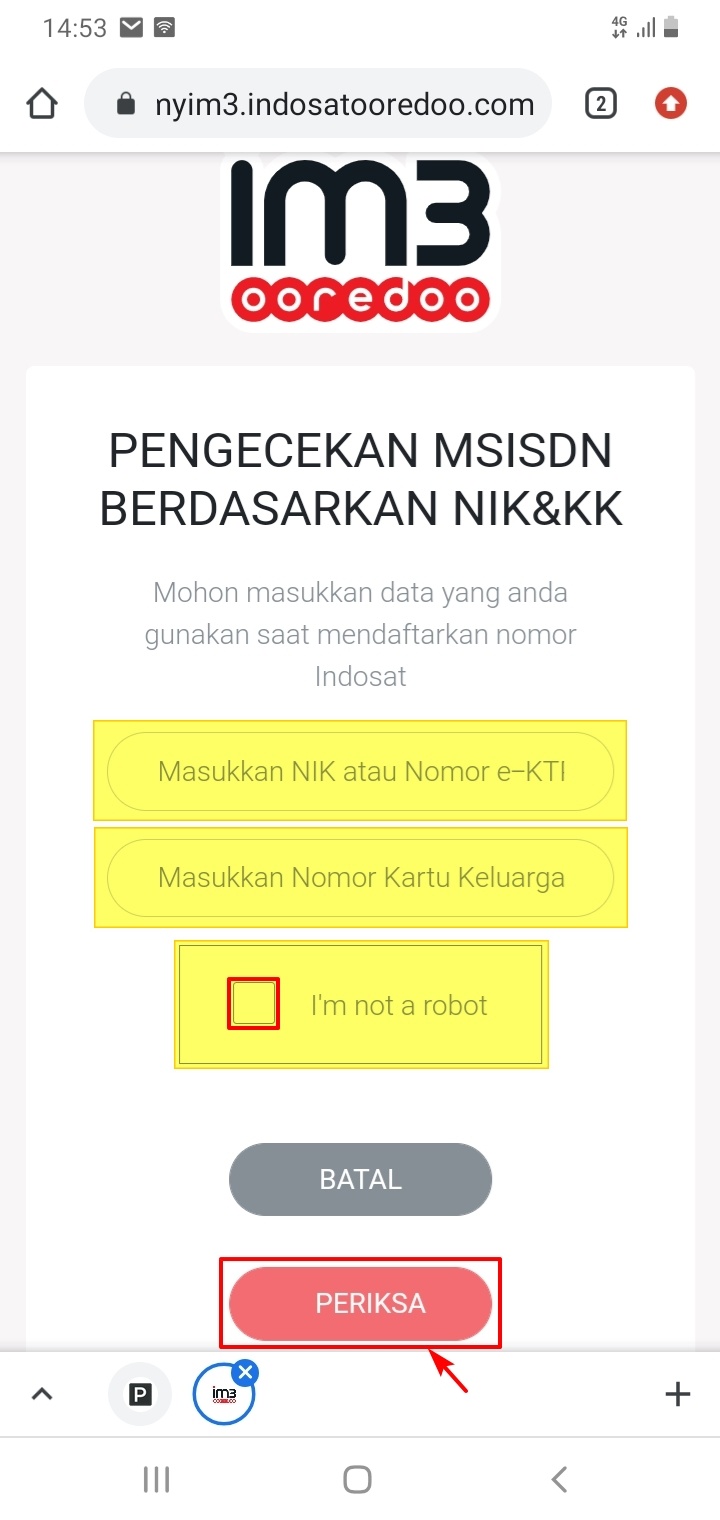
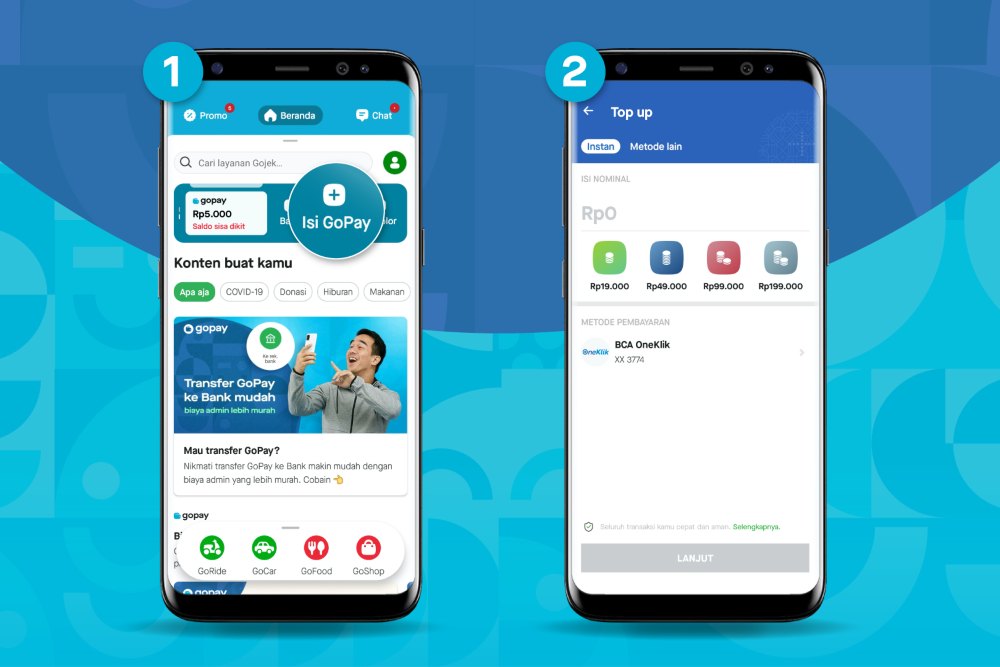


Leave a Reply